
Si vous ajoutez [Activer/désactiver Étendre les clips pour les transitions et fondus] en tant que touche de fonctionnement à l’avance sur la ligne temporelle, vous pouvez changer entre les modes d’extension/fixe en cliquant simplement sur le bouton.
1) Cliquez sur [Paramètres] dans la barre de menu, puis cliquez sur [Paramètres utilisateur].
2) Cliquez sur l’arborescence [Application], puis cliquez sur [Timeline].
3) Cochez [Étendre les clips pour les transitions et fondus].
Comme les points d’entrée/sortie des clips gauche et droit s’étendent lorsqu’une transition a été définie ou que sa longueur a été modifiée, la longueur totale des clips sur la ligne temporelle reste la même.
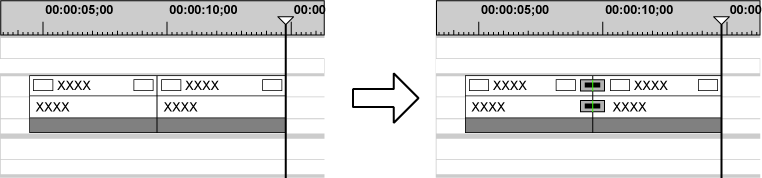
|
|
|---|
|
Les clips sont réduits selon la valeur d’extension définie par le paramétrage et la longueur des clips sur la ligne temporelle reste inchangée.


Lorsqu’un clip configuré avec transition est supprimé, la transition est également supprimée. La longueur du clip restant se modifie, s’étendant jusqu’au centre de la transition (la longueur tient compte de la valeur d’extension spécifiée lors de la définition de la transition).
1) Cliquez sur [Paramètres] dans la barre de menu, puis cliquez sur [Paramètres utilisateur].
2) Cliquez sur l’arborescence [Application], puis cliquez sur [Timeline].
3) Décochez [Étendre les clips pour les transitions et fondus].
Les clips droit et gauche se chevauchent sur une quantité de transition prédéfinie. La longueur globale du clip sur la ligne temporelle diminue.
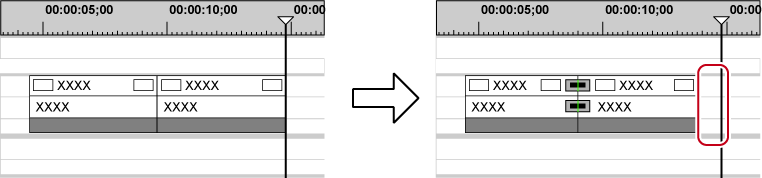
Lorsque la longueur de la transition est modifiée, les clips se déplacent vers la gauche et la longueur globale des clips sur la ligne temporelle se modifie en fonction de la longueur de la transition.
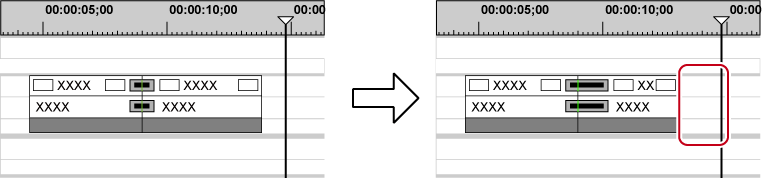
La longueur du clip entier sur la ligne temporelle diminue de la quantité de transition préréglée.
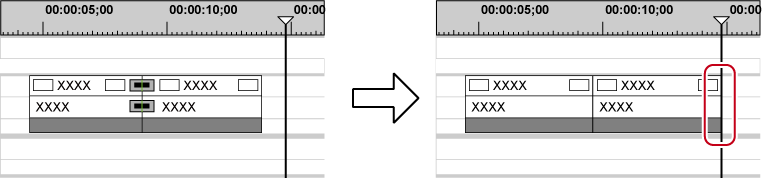

Pour déplacer les clips ensemble sur d’autres pistes, activez le verrouillage synchro de la piste à déplacer avec une piste contenant le clip auquel la transition/le fondu audio en croix a été ajouté.